- 综合
发布日期:2019-05-30 作者:小虾工作室 来源:http://www.winxpsp3.com
今天小编分享一下win10系统笔记本任务栏没有电源图标问题的处理方法,在操作win10电脑的过程中常常不知道怎么去解决win10系统笔记本任务栏没有电源图标的问题,有什么好的方法去处理win10系统笔记本任务栏没有电源图标呢?今天本站小编教您怎么处理此问题,其实只需要1、鼠标点击win10系统电脑桌面左下角的“开始”菜单,选择“运行”选项; 2、在打开的运行对话框中键入“gpedit.msc”字符命令,按回车键;就可以完美解决了。下面就由小编给你们具体详解win10系统笔记本任务栏没有电源图标的图文步骤:

方法如下:
1、鼠标点击win10系统电脑桌面左下角的“开始”菜单,选择“运行”选项;
2、在打开的运行对话框中键入“gpedit.msc”字符命令,按回车键;
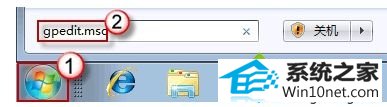
3、在打开的本地组策略编辑器左侧依次展开“用户配置”、“管理模板”、“开始菜单和任务栏”选项;
4、在右边窗口中找到并双击“删除操作中心图标”选项;
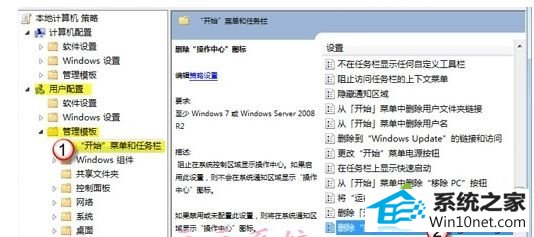
5、其配置为“未配置”或“已禁用”,按“确定”键退出;
6、重新回到桌面,鼠标右键点击“显示隐藏的图标”选项,选择“属性”选项,点击打开电源图标,按确定键!
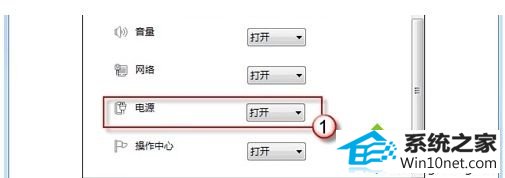
笔记本win10系统任务栏没有电源图标怎么办,用户如果遇到这样的问题,那么不妨按照上述的方法进行设置,任务栏通知区域电源图标不见了并不是什么大事!